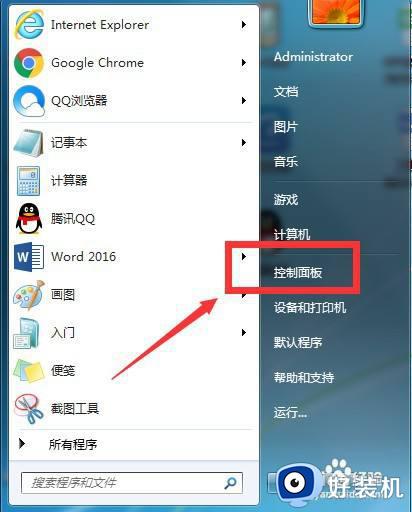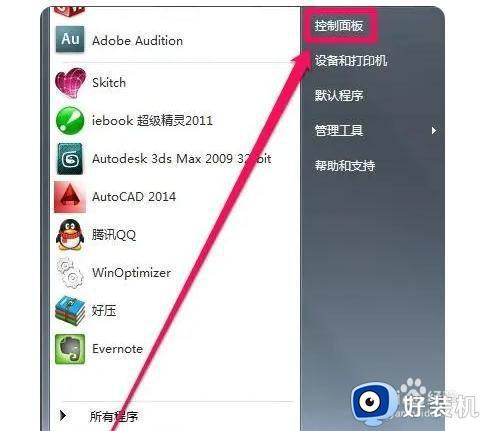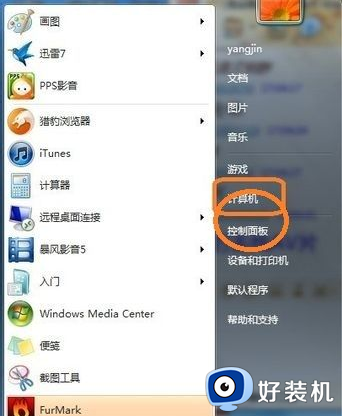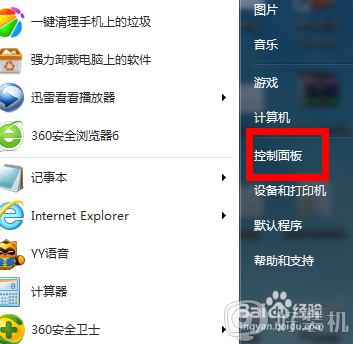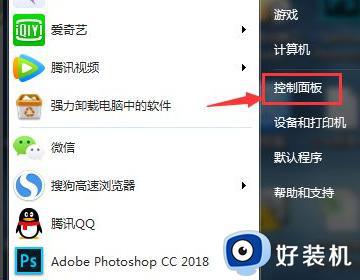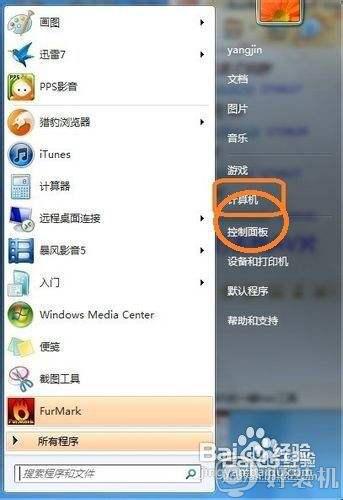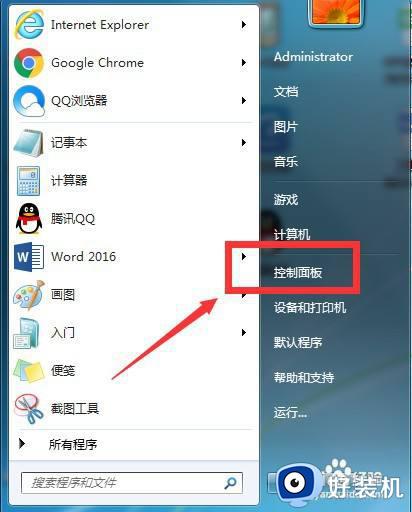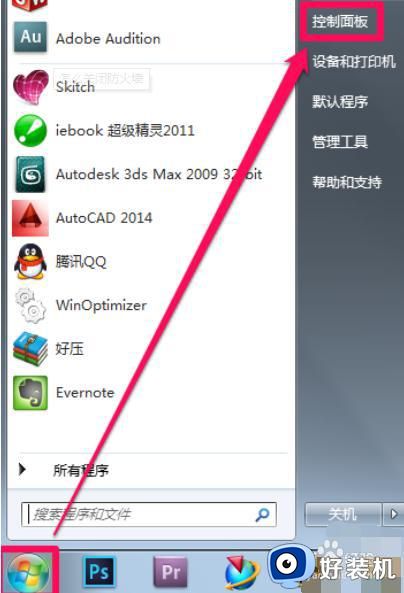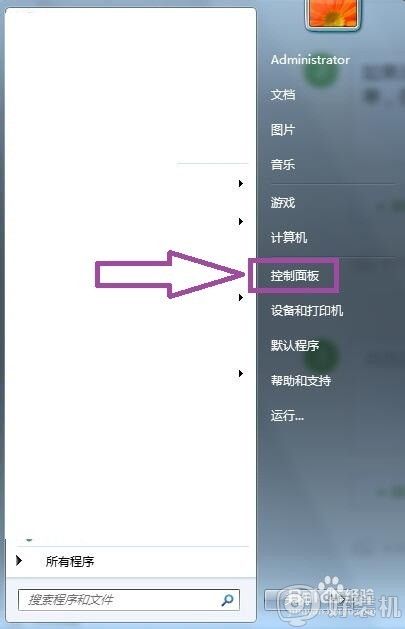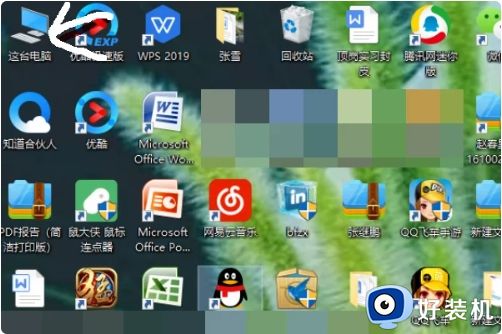win7防火墙强制关闭的设置方法 win7怎么关闭防火墙
时间:2022-11-27 17:50:33作者:qin
喜欢玩电脑的朋友应该都知道,和XP系统一样的win7系统也自带有防火墙,不过多数情况我们用不上,反倒开启的防火墙可能会阻止一些常用的软件,带来不便,有时候网络访问开启了防火墙会有影响。那么win7怎么关闭防火墙呢?今天就给大家带来win7防火墙强制关闭的方法。
下载推荐:win7旗舰版破解
具体方法如下:
1、点击电脑左下角开始,选择控制面板
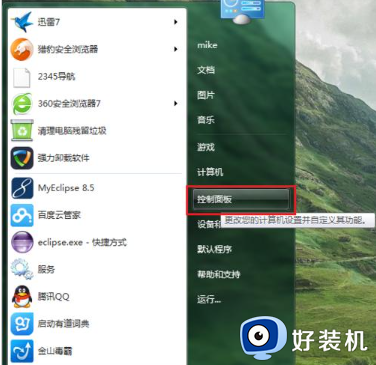
2、在控制面板选项中选择Windows防火墙
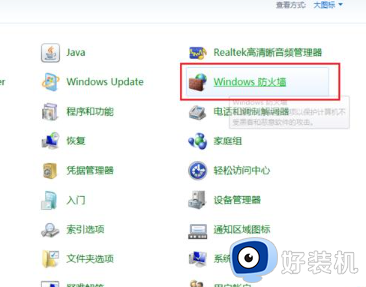
3、选择打开或关闭防火墙选项
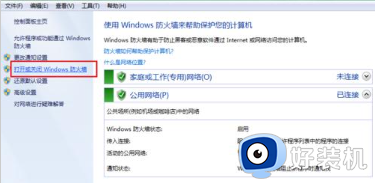
4、关闭防火墙,点击确认
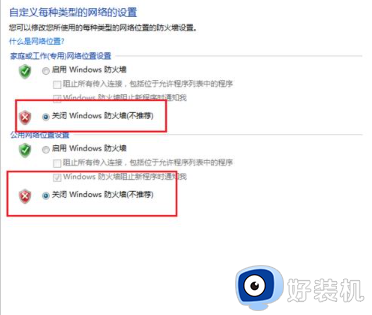
5、防火墙就关闭了
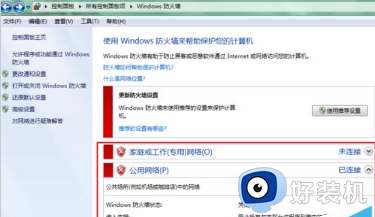
上文就是给大家总结的关于win7防火墙强制关闭的设置方法的全部内容了,平时大家在遇到这种情况的时候,就按照上述的方法进行操作就好了哦。